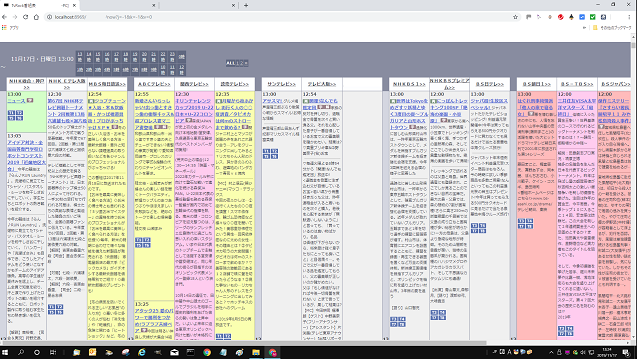先にPX-MLT5PE徹底レビュー!その魅力と注意点をチェックで、それを買うとするならば、対案として、このPX-Q3PE4が買いだと結論付けました。
しかし、実際にPX-Q3PE4購入するとなると、「自分の環境でちゃんと使えるだろうか?」とか「どんなことに注意すれば良いんだろうか?」「どうしたら使えるようになるのだろうか?」など、いろいろと気になることもあるかと思います。
そこで、『パソコンオタクで、録画オタクな筆者が本当に買うとすれば何に注目するのか?』という視点で、その魅力や注意点をご紹介すると共に、初心者の方にも分かり易いように、簡単な導入説明もさせて頂くことにしました。
できるだけ実際に使う時の状況なども踏まえた実践的なレビューをお届けしますので、ぜひ!ご参照ください。
まずはPX-Q3PE4の基本的な仕様をご紹介しておきましょう。
仕 様
| 項目 | 規格 | 細別 |
|---|---|---|
| 対応OS | Windows11、10、8.1、7 64bit/32bit | |
| 動作環境 | 最低動作環境 | Intel Core2Duo 2.2GHz以上、メモリ2GB |
| 推奨動作環境 | Intel Core i3以上、メモリ4GB | |
| チューナー | 地上デジタル放送 | 4 |
| BS/CSデジタル放送 | 4 | |
| インターフェイス | PCI-EXPRESS+内部USB端子 | |
| 推奨視聴・録画ソフト | 付属しておりません | |
| ※2オートアッテネーション | なし | |
| 接触型カードリーダー | 内蔵 | |
| 電源 | PCI-EXPRESS | |
| サイズ | 145×55×19 (mm) | |
| 付属品 | ロープロファイルブラケット、データ転送用ケーブル |
※1オートアッテネーションとは、PX-W3PEなどに実装されていた感度調整チップの事です。
8チューナってCPU、メモリ、グラフィックをどれ位使うの?
「自分の環境でちゃんと使えるだろうか?」と言う疑問にお答えするために、TVTestを私の環境下でのCPU、グラフィックの使用率の変化率と、実際のメモリの使用量と増加率を示します。GPUは、ローエンドのGT1030を使用しています。
| 区分 | 無負荷 | 4チューナ負荷時 | 8チューナ負荷時 |
|---|---|---|---|
| CPU | 10% | 24% | 41% |
| メモリ | 4.9GB | 5.1GB | 5.3GB |
| GPU 3D | 4% | 62% | 96% |
| GPU Video Decode | 0% | 17% | 30% |
①CPU TVTest無負荷
CPU使用率10%、速度は 1.63GHzです。

②CPU TVTest 地デジ4チューナ負荷時
CPU使用率24%、速度は1.58GHzで余裕です。
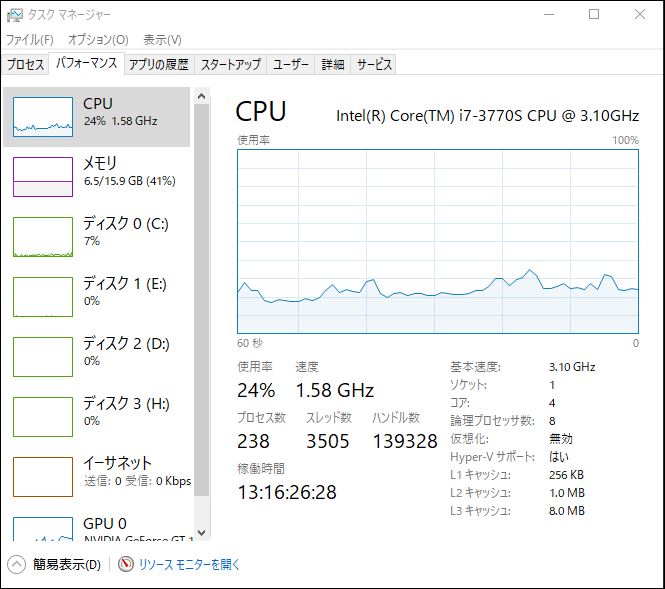
③CPU TVTest 8チューナフル負荷時
CPU使用率が 45%、速度も2.17GHzに上昇しましたが、まだまだ余裕です。
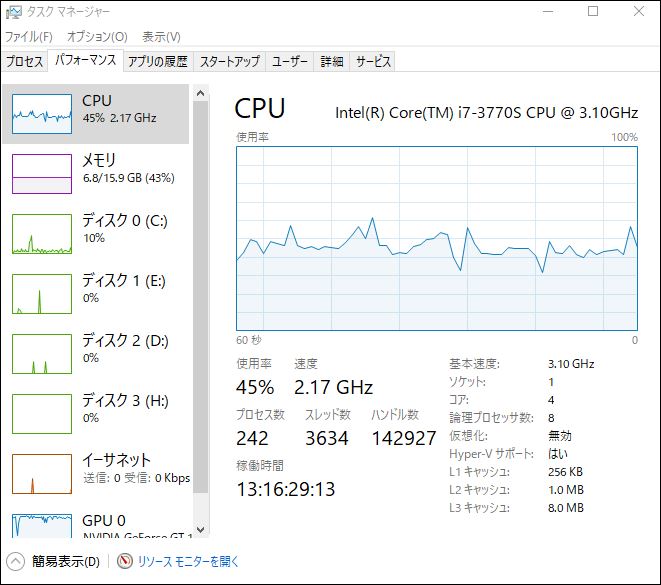
④メモリ TVTest無負荷時
他のアプリも使っているので4.9GBです。
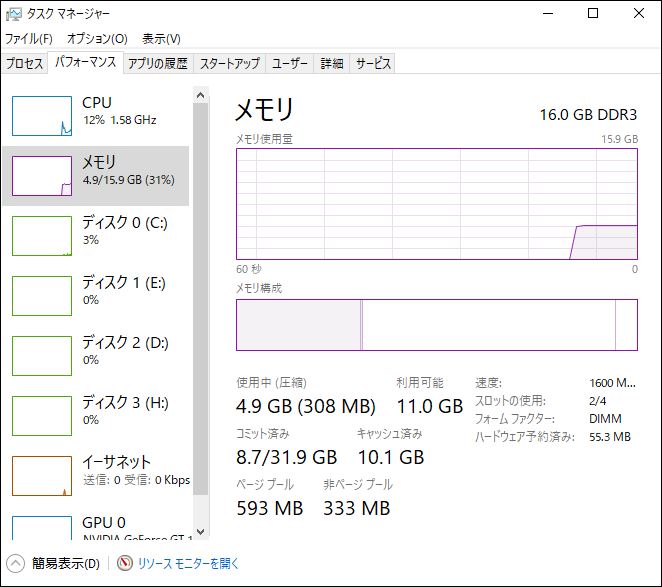
⑤メモリ TVTest地デジ4チューナ負荷時
5.1GBと少し上昇しました。
⑥メモリ TVTest 8チューナフル負荷時
5.3GBと4チューナの時より少し上昇しましたが、メモリの使用量は劇的に増加しません。
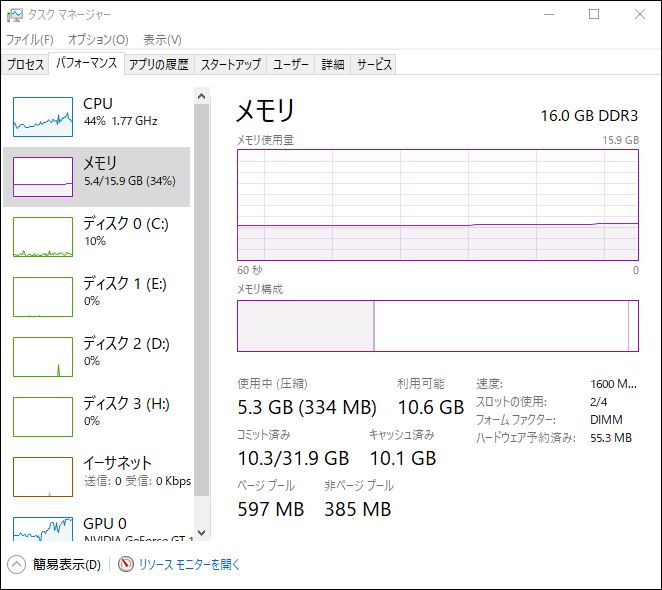
⑦GPU使用率8チューナフル負荷時
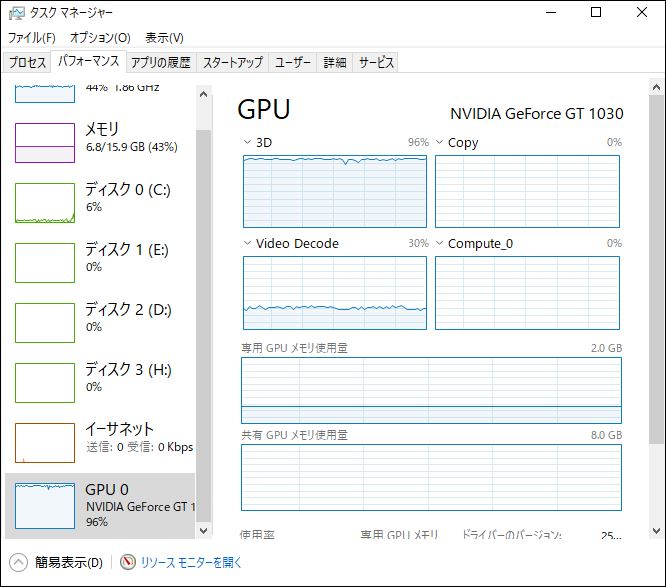
CPU使用率は、8チューナフル負荷で45%ですから、まだまだ余裕ですね。PassMarkScoreで性能比較すると、私のPCのCPU i7-3770Sは、4コア8スレッドで8892、第8世代CPUのi3-8300が、4コア4スレッドで8654ですし、 最低動作環境がCore2Duo 2.2GHz以上ですから、
ただ、Windows11への移行の問題がありますからね。
メモリは、皆さんの使用環境にもよると思いますが、
グラフィックは、8チューナフル負荷の3Dで96%と思ったより高い使用率でしたが、GPU Video Decodeでは、最高でも30%と余裕でした。
録画にはCPU性能とメモリの広さが影響しますので、もし、皆さんがこのチューナを検討されるのであれば、CPUとメモリを重要視して下さい。
多チャンネルを同時に視聴するような時には、グラボもあっても良いと思いますが、
導入設定って難しいの?
「どうしたら使えるようになるのだろうか?」と言うこんな疑問が聞こえて来ました。そのやり取りをしばらくご覧下さい。
「このチューナの導入設定って難しいと聞いたけど❓」
『いえいえ、そんなに難しい事はありませんよ。』
『一度に何もかもやろうとせず、まずTVTestでテレビを映す事を目標にして下さい。』
「それじゃあ、まずTVTestでテレビを映す手順を教えて下さい。」
『はい、では次のソフトウェアをダウンロードして、インストールして下さい。』
『本体ドライバーと、テレビ放送を視聴するTVTestです。』
①PX-Q3PE4の2021年4月更新最新本体ドライバーが、メーカーから公開されています。
BDA Driver Ver.1.4 : Windows 11/10/8.1/8/7 64bit/32bit同梱
②BonDriverは、こちらからダウンロード出来ます。
PX-Q3PE4 BonDriver 2019/03
for TVTest 0.7.23
for TVTest 0.9.0 / 0.10.0
RegisterFilters
③TVTest_0.7.23.zip は、こちらからダウンロード出来ます。
TVTestの導入初期設定については、下記小ブログ記事をご覧下さい。

「ところで、BonDriverって何?」
『それは、機器をWindowsで認識させるための純粋なデバイスドライバではなく、TVTestなど視聴用アプリとの橋渡しをする部品ファイルのようなもので、ダイナミックリンクライブラリDLLと呼ばれています。』
『それと、今のパソコン用テレビチューナが出て来るきっかけになったFriio(2007年10月台湾製のコピープロテクトを掛けないチューナ)が発売されたのですが、それを動かすソフトがなく、有志達によって作られたのがBonDriverです。そして、そのチューナの横からの外見が漢字の”凡”にそっくりだったので、凡のためのドライバ→ボンドライバ→BonDriverとなったのです。』
出典:Amazonより
「じゃあ、TVTestは、何するの?」
『テレビ放送を見るためのソフトです。』
『全体の流れは、本体のドライバでPCにチューナを認識させ、B-CASカードでスクランブル(暗号)を解除して、本体チューナで復号しテレビ局毎に同調させて、TVTestで画像出力し、GPU増幅出力で画面に映し出すと言う大まかな流れです。』
「何か、複雑で良く分からないけど、テレビ放送をパソコンで映すにはBonDriverとTVTestが必要なんですね。」
『はい、そうです。後一つ、大事な物があります、B-CASカードが付属していないので、入手する必要があります。』
出典:B-CASより
「B-CASカードは、どうやって入手するのですか?」
『はい、B-CASと言う会社のホームページから、お手続き→B-CASカードの再発行→中古機購入を理由とする再発行→カードの種類選択→ユーザー情報としてメールアドレス入力→確認→申し込み完了です。
手数料は、1枚2,160円(送料・消費税込)
『カードの種類は、地デジとBS/CS(無料、有料)を見るなら赤カード、地デジとBS/CS無料放送なら青カードです。それと注意して欲しいのが、転売品を買わない事です。』
『なぜなら、B-CASカードの所有権は常にB-CAS社にあり、第三者に転売出来ません。無断で転売するとB-CAS社の所有権を侵害する不正行為となり、それを承知で購入すると、買う方も問題になる可能性があります。』
「最後の質問なんですが、このチューナを使ってテレビ放送を見たり、録画する事は違法にはならないのですか?」
『このような機械で視聴・録画する事を俗にTS抜きと言いますが、一時期社会問題になった黒CASカードのように、有料放送をこのB-CASカードに違法にデータを書き込んで永遠に無料視聴出来るようにするものではなくて、やっている事はコピープロテクトを掛ける段階をスルーしているだけのなので、違法ではありません。但し、録画したテレビ番組を一般にアップロードしたりすると、著作権侵害となりますから、注意が必要ですがそれ以外は問題ありません。』
中々、理解しにくい所が多いと思いますが、大きく分けてTVTestを使ってテレビ放送を映す第一段階(TVTestだけでも同時録画は出来ます)と、TVRockと言うソフトを使ってキーワード検索自動予約まで行く第二段階の2つを頭の中に描いてもらえれば良いと思います。
取り敢えず、このような機器の導入の垣根を低くする意味で、準備する物を説明させて頂きました。
ここから先の設定についての詳細説明は、別記事で掲載したいと思いますので、本題の当機種の魅力と注意点を説明したいと思います。
PX-Q3PE4の魅力と注意点
魅力について
「PX-Q3PE4の一番の魅力は何ですか?」
『当然の事ながら、1台で地デジ4チューナ、BS/CS 4チューナの計8チューナを搭載している事ですね。』
PX-MLT5PEについては、

で、詳しくレビューしていますので、ご覧下さい。
現在、PX-W3PE4やPX-W3U4等をお持ちで、地デジ、BS/CS 2チューナずつでは物足りないと感じている方に取っては、魅力的な商品になると思います。これ1台あれば大概の録画要求に対応出来ますものね。
「他に何か魅力はありますか?」
注意点
「この機種を導入するのに当たり、何か注意する点がありますか?」
『そうですね、2~3あります。』
『どういう事かと言いますと、電源供給接続はPCI-Expressですが、データ通信用として内部USB2.0の接続ヘッダーpinがマザーボード上に必要となっています。』
『従って、USB3.0のヘッダーpinしかない場合は、USB3.0 メス20pin-USB2.0 オス10pin変換ケーブルが必要です。』
「他に注意点はありますか?」
『BS/CSチューナのD1系統S1がドロップしやすいと言う問題が最初多く聞かれました。こればかりは、物に当たって見ないと分かりません。』
「その場合は、どうしたら良いのですか?」
感度調整ツールは、最初オートになっているので、これをツールで無効のByPassにします。
感度調整ツールは、

の中の(TVTestが映らない原因3-8)に詳細を記載してあります。』
アースソフト社の安定性に定評のあるPT3Rev.Aに比べると、チューナ感度が敏感と言うか不安定なのか、その辺りの詳細は不明ですが、調整が必要になってくる所のようです。
以上が、PX-Q3PE4の魅力と導入にあたっての注意点です。
NHKは、ともかく民放のテレビ放送はコマーシャルが必然ですから、録画した番組を申し訳ないですけど、CMをすっ飛ばして見れますからね。
そして、もっと凝れば、録画後のコマンド実行でCMカットや、エンコードでファイル圧縮もできます。
但し、エンコードには高いCPU性能、グラフィック性能が求められますので、並みのCPUでエンコードする時間があったら、どんどん見て削除して行った方が早いと思います。
後は、根気とやり遂げる根性さえあれば、パソコンテレビが出来ます。
まとめ
2024年9月現在、パソコン用テレビチューナとすればプレクス社の各種製品が唯一の選択肢であり、生産中止となったPT3Rev.Aなどは、中古プレミアム価格が付いて異常に高騰しており、導入の価値は見い出せません。
その中でも、地デジ4チューナ、BS/CS 4チューナ計8チューナのPX-Q3PE4(-Q3PE5)は現状で最高、最善の選択と言えます。
TVRock設定の方法については、小ブログの下記ページをご覧ください。